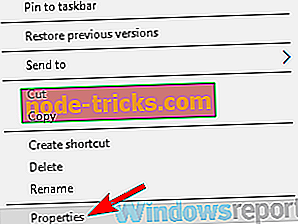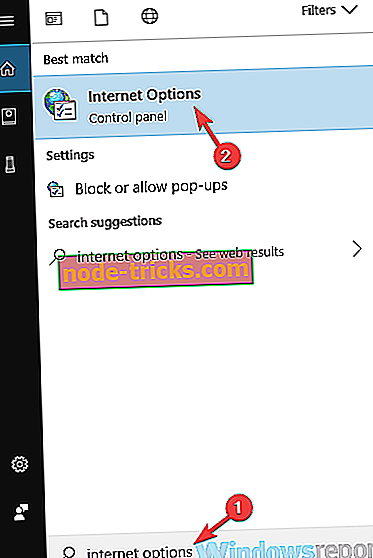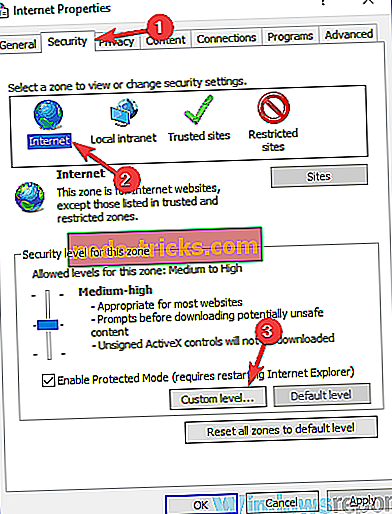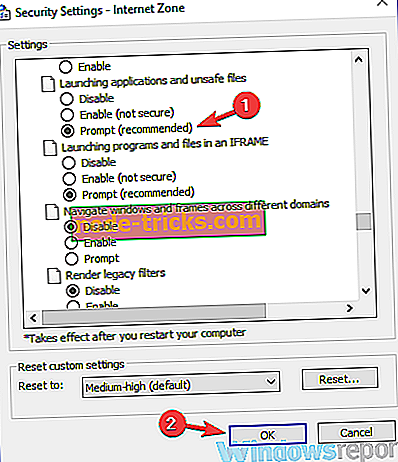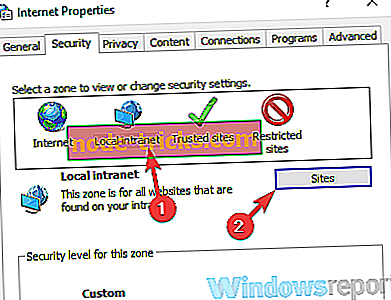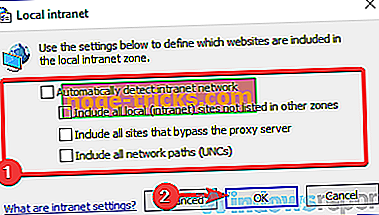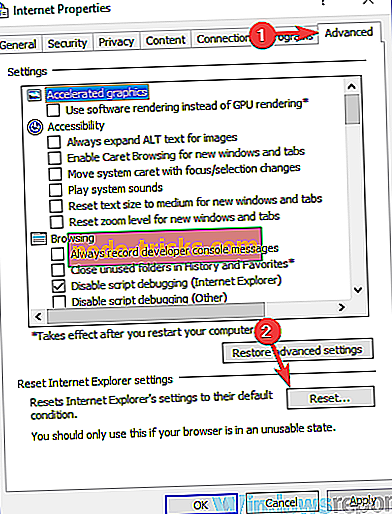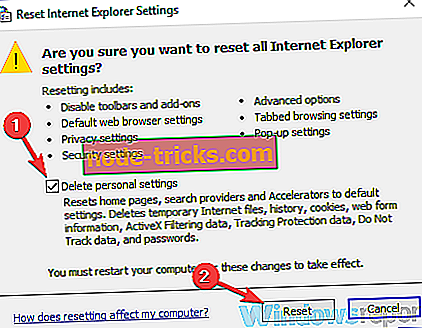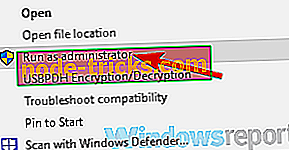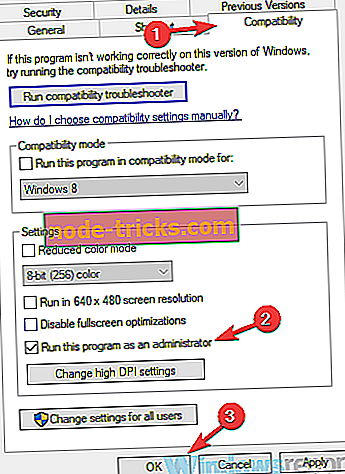Full Fix: Windows sigurnost tih datoteka ne može se otvoriti na Windows 10
Sigurnost sustava Windows ove datoteke se ne mogu otvoriti, a ponekad se mogu pojaviti dok pokušavate otvoriti određene datoteke. Ova je poruka osmišljena kako bi vas zaštitila od pokretanja zlonamjernih datoteka, ali se može pojaviti i prilikom pokušaja pokretanja običnih datoteka. Iako ova poruka može biti iritantna, postoji način da se njome pozabavimo.
Ova poruka o pogrešci onemogućit će pokretanje određenih datoteka, a kada se govori o ovoj poruci o pogrešci, evo nekih uobičajenih problema koje su korisnici prijavili:
- Vaše internetske sigurnosne postavke spriječile su otvaranje jedne ili više datoteka u sustavu Windows 7 - Taj se problem može pojaviti na starijim verzijama sustava Windows i obično je uzrokovan sigurnosnim postavkama. Jednostavno ih prilagodite i problem treba riješiti.
- Windows Sigurnost ove datoteke ne mogu se otvoriti Windows 10, 8.1, 7, Internet Explorer - Ponekad se ovaj problem može pojaviti i na starijim verzijama sustava Windows, a to je uzrokovano internetskim mogućnostima. Jednostavno ih vratite na zadane postavke i provjerite je li to riješilo vaš problem.
- Sigurnost sustava Windows otvaranje tih datoteka može biti štetno za vaše računalo - u nekim slučajevima taj problem može uzrokovati antivirusni softver. Da biste to popravili, jednostavno onemogućite antivirusni program i provjerite je li to riješio problem.
Sigurnost sustava Windows ove datoteke se ne mogu otvoriti, kako ih popraviti?
- Provjerite antivirus
- Provjerite je li datoteka koju pokušavate pokrenuti blokirana
- Promijenite Internetske mogućnosti
- Resetirajte postavke preglednika Internet Explorer na zadane
- Premjestite datoteku na drugo mjesto
- Preimenujte datoteku
- Stvorite novi korisnički račun
- Pokušajte pokrenuti aplikaciju kao administrator
Rješenje 1 - Provjerite antivirusni program

Prema mišljenju korisnika, ako dobivate sigurnost sustava Windows, te se datoteke ne mogu otvoriti, problem je možda antivirusni softver. Određeni antivirusni alati ponekad mogu označiti obične datoteke kao potencijalno opasne, što uzrokuje pojavljivanje ove poruke.
Da biste riješili taj problem, korisnici predlažu otvaranje antivirusnih postavki i pokušajte onemogućiti određene značajke antivirusnog softvera. Ako to ne uspije, možda ćete morati potpuno onemogućiti antivirusnu zaštitu. U nekim slučajevima možda ćete morati ukloniti antivirusni program.
Nekoliko korisnika izvijestilo je da je Norton Security uzrokovao pojavu ovog problema na računalu, a kako bi riješili problem, morali su ga deinstalirati. Imajte na umu da gotovo svaki antivirusni program treće strane može uzrokovati pojavu ovog problema, stoga pokušajte ukloniti antivirusni program i provjerite da li to pomaže.
Ako uklanjanje antivirusnog programa riješi problem, možda biste trebali razmisliti o prebacivanju na drugo antivirusno rješenje. Ako tražite pouzdan antivirusni program koji ne ometa vaš sustav, razmislite o korištenju Bitdefendera . Ovaj antivirusni je zapravo najbolji na tržištu s puno sigurnosnih značajki koje mogu zaštititi vaše računalo, vezu i vaš web identitet.
- Nabavite odmah Bitdefender 2019
2. rješenje - provjerite je li datoteka koju pokušavate pokrenuti blokirana
Ponekad će Windows blokirati određene datoteke i to može uzrokovati da se Windows datoteke sigurnosti ne mogu otvoriti . Da biste riješili taj problem, morate provjeriti je li datoteka koju pokušavate pokrenuti blokirana. To je vrlo jednostavno i možete to učiniti slijedeći ove korake:
- Pronađite datoteku koja vam daje ovu poruku o pogrešci, kliknite je desnom tipkom miša i na izborniku odaberite Svojstva .
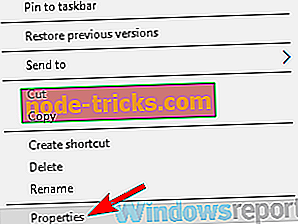
- Idite na karticu Općenito i potražite gumb Deblokiraj . Kliknite gumb i kliknite Primijeni i OK za spremanje promjena.
Nakon što napravite te izmjene, trebali biste moći pokrenuti ovu datoteku bez ikakvih problema. Imajte na umu da gumb Deblokiraj možda nije uvijek dostupan, a ako ne vidite taj gumb, to znači da je datoteka već deblokirana.
3. rješenje - Promijenite internetske mogućnosti
Prema korisnicima, ponekad vaše internetske mogućnosti mogu uzrokovati sigurnost sustava Windows te se datoteke ne mogu otvoriti kako bi se pojavile. No, taj problem možete riješiti samo promjenom nekoliko tih postavki. Da biste to učinili, slijedite ove korake:
- Pritisnite tipku Windows + S i unesite internetske opcije . Na popisu rezultata odaberite Internet Options .
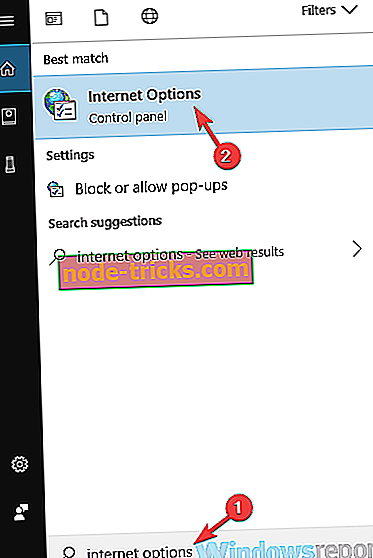
- Idite na karticu Sigurnost, odaberite Internet i kliknite gumb Prilagođena razina .
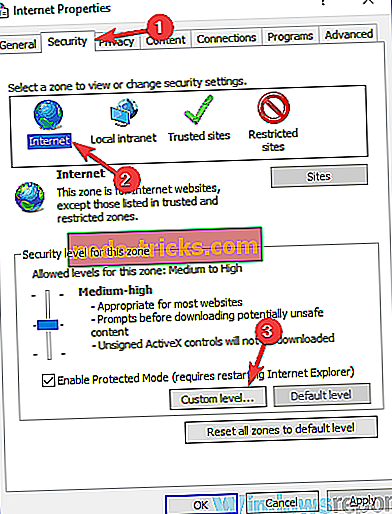
- Pronađite Pokretanje aplikacija i nesigurne datoteke i postavite ga na Pitaj . Sada kliknite U redu da biste spremili promjene.
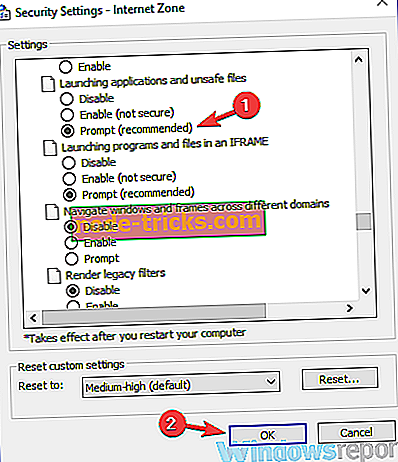
- Ponovite prethodne korake za Lokalni intranet, Pouzdana web-mjesta i Ograničena mjesta .
- Nakon toga odaberite Lokalni intranet i kliknite gumb Web-lokacije .
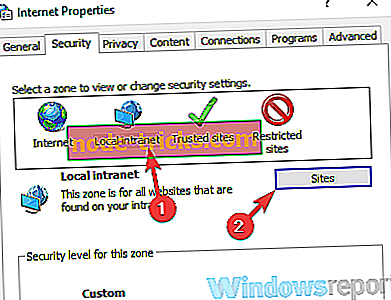
- Sada onemogućite sve opcije i kliknite U redu .
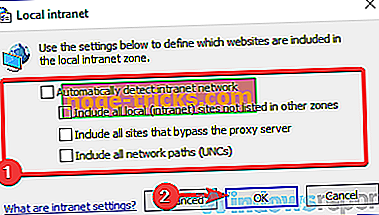
Nakon što napravite ove promjene, provjerite je li problem još uvijek prisutan. Ako se problem ne pojavi, problem bi trebao biti riješen i sve bi trebalo ponovno početi raditi.
4. rješenje - Vraćanje postavki preglednika Internet Explorer na zadane
Kao što smo već spomenuli u prethodnom rješenju Windows sigurnosti, ove se datoteke ne mogu otvoriti zbog vaših postavki. No, možda ćete moći riješiti taj problem jednostavnim ponovnim postavljanjem internetskih postavki na zadane postavke. Da biste to učinili, slijedite ove korake:
- Otvorite prozor Internetske mogućnosti kako smo vam pokazali u prethodnom rješenju.
- Sada prijeđite na karticu Napredno i kliknite gumb Poništi .
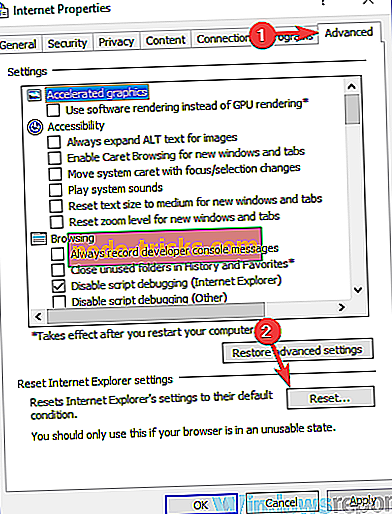
- Označite Izbriši osobne postavke i kliknite gumb Reset .
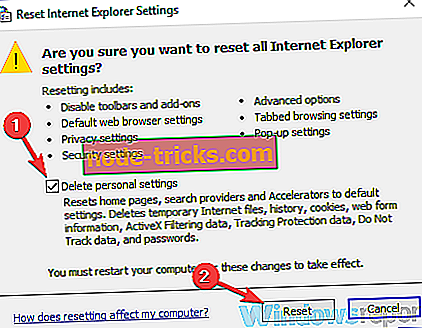
Nakon toga, postavke programa Internet Explorer će se vratiti na zadane postavke i problem bi trebao biti riješen.
5. rješenje - premjestite datoteku na drugo mjesto
Ponekad se Windows sigurnost tih datoteka ne može otvoriti ako se putanja do datoteke koju pokušavate pokrenuti preduga. Windows ima takvu vrstu ograničenja, a ako dobivate ovu poruku o pogrešci, možda možete riješiti problem jednostavnim premještanjem datoteke na drugo mjesto.
Kopirajte datoteku koju želite pokrenuti u korijenski direktorij, kao što je C: ili D: i pokušajte ga pokrenuti odande. Ako se problem ne pojavi, to znači da je put do datoteke predug, ali problem možete riješiti premještanjem datoteke na drugo mjesto.
6. rješenje - Preimenujte datoteku
Kao što smo već spomenuli, ponekad put do datoteke može biti predugačak i može prouzročiti da se sigurnosne datoteke sustava Windows ne mogu otvoriti . S druge strane, ponekad možete riješiti problem jednostavnim preimenovanjem datoteke koju pokušavate pokrenuti.
Jednostavno kliknite datoteku desnom tipkom i odaberite Preimenuj iz izbornika. Sada promijenite naziv datoteke u setup.exe ili a.exe. Uglavnom, možete koristiti bilo koje ime koje želite, samo provjerite je li kraći od izvornog. Nakon preimenovanja datoteke, pokušajte je ponovno pokrenuti i provjerite je li problem još uvijek prisutan.
7. rješenje - Stvorite novi korisnički račun
Ako nastavite dobivati sigurnost sustava Windows, te se datoteke ne mogu otvoriti, problem je možda povezan s vašim korisničkim računom. Ponekad se vaš korisnički račun može oštetiti, a to može dovesti do ove i drugih pogrešaka.
Popravak oštećenog računa može biti zamoran zadatak, stoga je uvijek bolje stvoriti novi korisnički račun. Ovaj je postupak prilično jednostavan i možete to učiniti slijedeći ove korake:
- Otvorite aplikaciju Postavke pritiskom na tipku Windows + + . Sada idite na odjeljak Računi .
- Na izborniku s lijeve strane odaberite Obitelj i druge osobe . U desnom oknu kliknite Dodaj nekoga drugom na ovo računalo .
- Sada odaberite Ja nemam podatke za prijavu te osobe .
- Odaberite Dodaj korisnika bez Microsoft računa .
- Unesite željeni naziv novog računa i kliknite Dalje .
Nakon stvaranja novog korisničkog računa, prebacite se na njega i provjerite je li problem još uvijek prisutan. Ako se problem ne pojavi na novom računu, osobne datoteke premjestite s starog na novi.
8. rješenje - Pokušajte pokrenuti aplikaciju kao administrator
Ako dobivate sigurnost sustava Windows, te datoteke se često ne mogu otvoriti, problem može biti nedostatak administrativnih privilegija. Međutim, taj problem možete riješiti jednostavnim pokušajem pokretanja aplikacije kao administratora. Da biste to učinili, slijedite ove korake:
- Pronađite aplikaciju koja vam daje tu pogrešku.
- Desnom tipkom miša kliknite aplikaciju i odaberite Pokreni kao administrator .
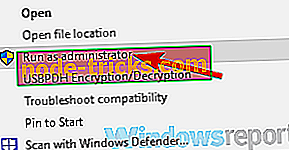
Ako ova metoda funkcionira, morat ćete je ponoviti kad god želite pokrenuti ovu aplikaciju. Međutim, proces možete učiniti jednostavnijim i prisiliti aplikaciju da uvijek radi s administratorskim ovlastima. Da biste to učinili, slijedite ove korake:
- Desnom tipkom miša kliknite problematičnu aplikaciju i na izborniku odaberite Svojstva .
- Idite na karticu Kompatibilnost i provjerite ovaj program kao administrator . Sada kliknite U redu i Primijeni .
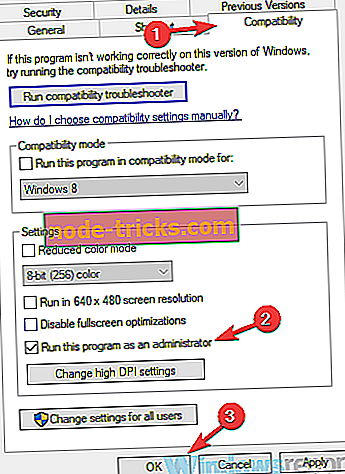
Nakon što napravite ove izmjene, prisilit ćete aplikaciju da uvijek radi s administratorskim ovlastima i problem bi trebao biti riješen.
Sigurnost sustava Windows te datoteke ne mogu se otvoriti poruka može spriječiti pokretanje određenih aplikacija, au većini slučajeva ovaj problem je uzrokovan antivirusnim ili sigurnosnim postavkama. Međutim, problem možete riješiti jednostavnim korištenjem jednog od naših rješenja.